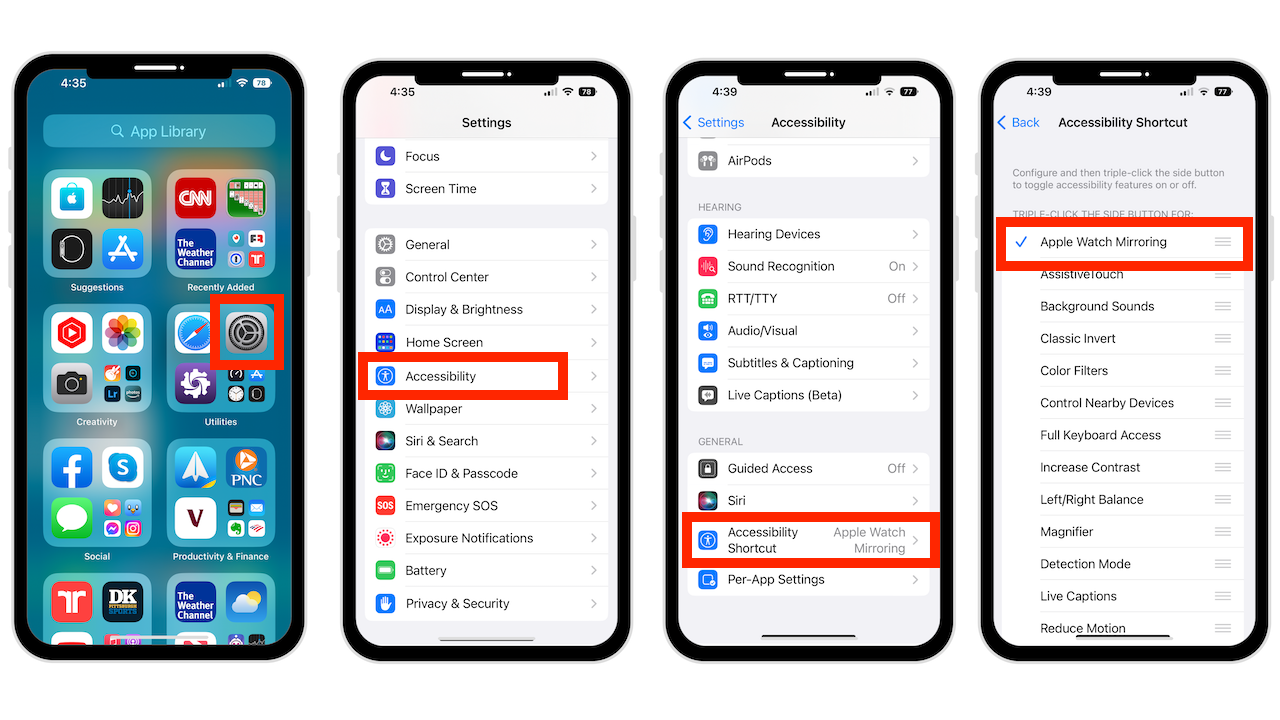O espelhamento do Apple Watch foi lançado no iOS 16 e permite que você controle a tela do seu Apple Watch a partir do seu iPhone. Tornar a experiência do relógio mais acessível para idosos e pessoas com deficiências físicas e motoras, mas não se engane, pode ser útil para qualquer pessoa.
O espelhamento basicamente transmite a tela do seu relógio para a tela do seu iPhone usando o AirPlay. Você pode interagir totalmente enquanto também usa o botão lateral e a coroa digital. Você pode fazer qualquer coisa com seu Apple Watch usando a tela do iPhone.
Para usar esse recurso, você precisará de um Apple Watch 6 ou mais recente executando WatchOS 9. Bem como um iPhone emparelhado executando iOS 16. Faça verifique se você está atualizado em todos os seus dispositivos acessando Configurações>Geral>Atualização de software no telefone e no Apple Watch; inicie o aplicativo Watch General>Atualização de software.
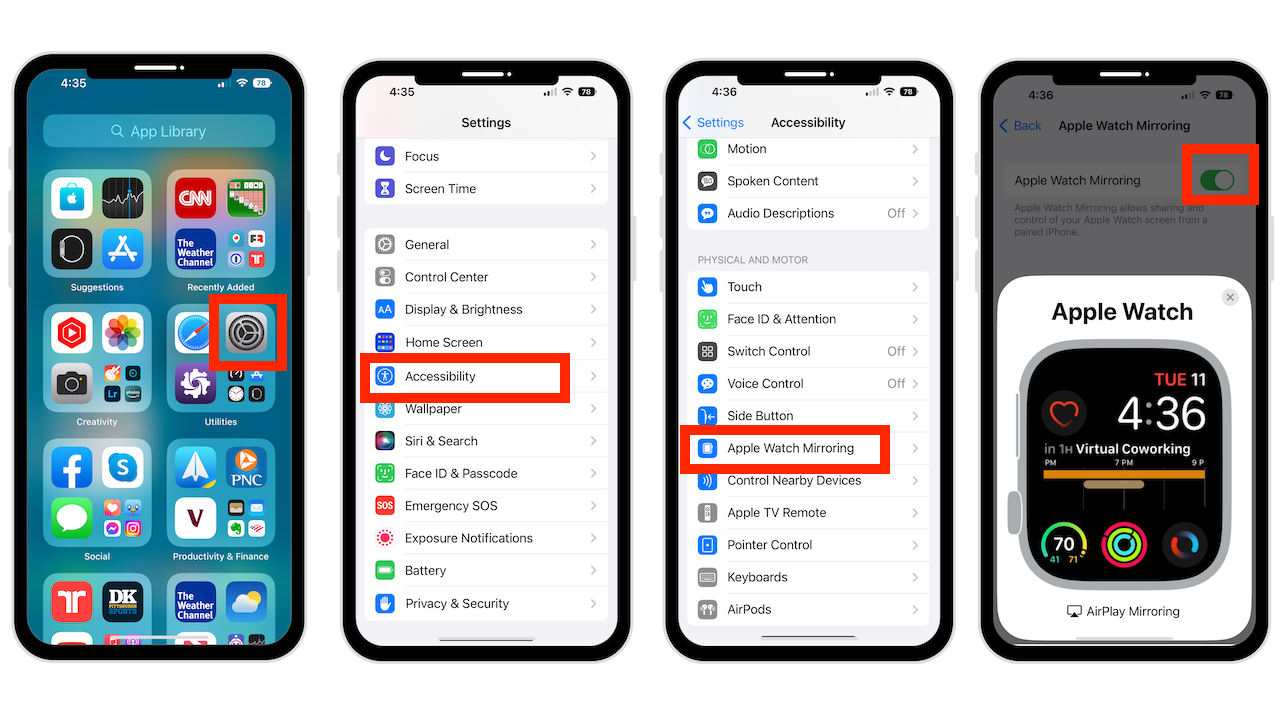
Como habilitar o Apple Espelhamento de relógio
Abra o aplicativo de configurações Toque em Rolagem de acessibilidade e toque em Espelhamento do Apple Watch Ative o botão e aguarde a conexão dos dispositivos.
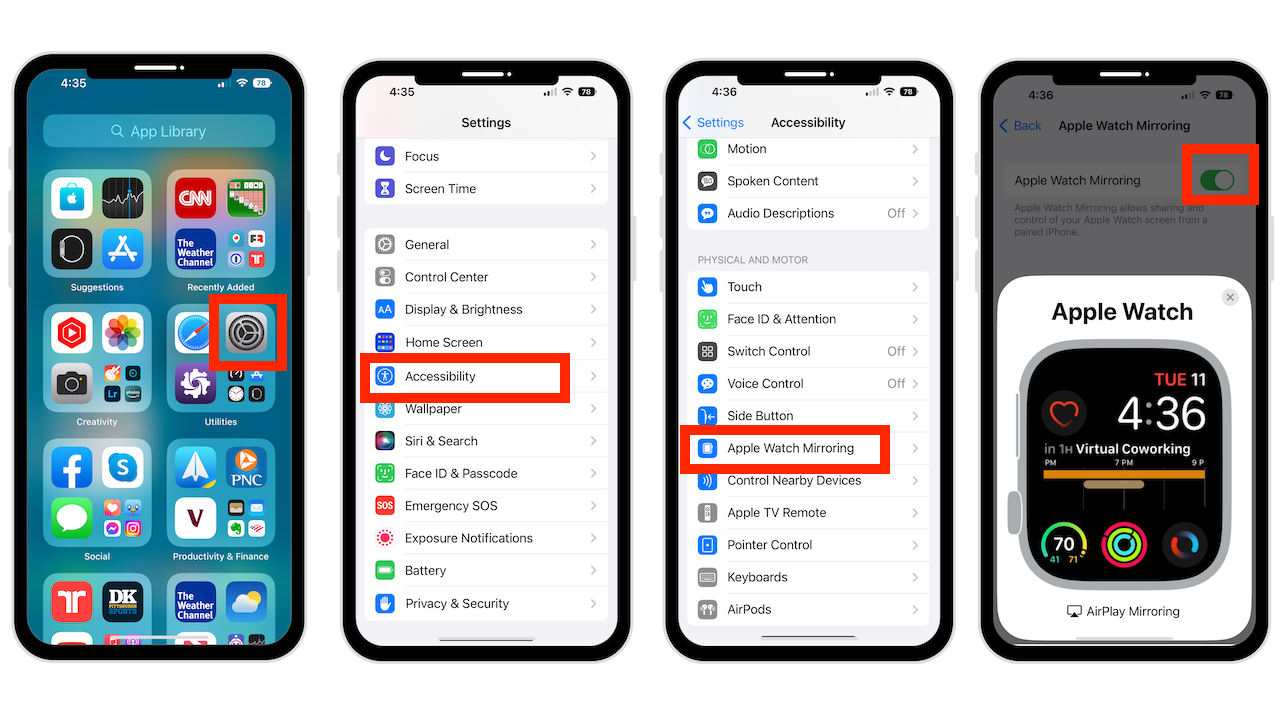
Depois que o mostrador do Apple Watch aparecer na tela, use-o da mesma forma que faria no relógio real. A tela do seu Apple Watch ficará destacada em azul, indicando que o espelhamento está ativado.
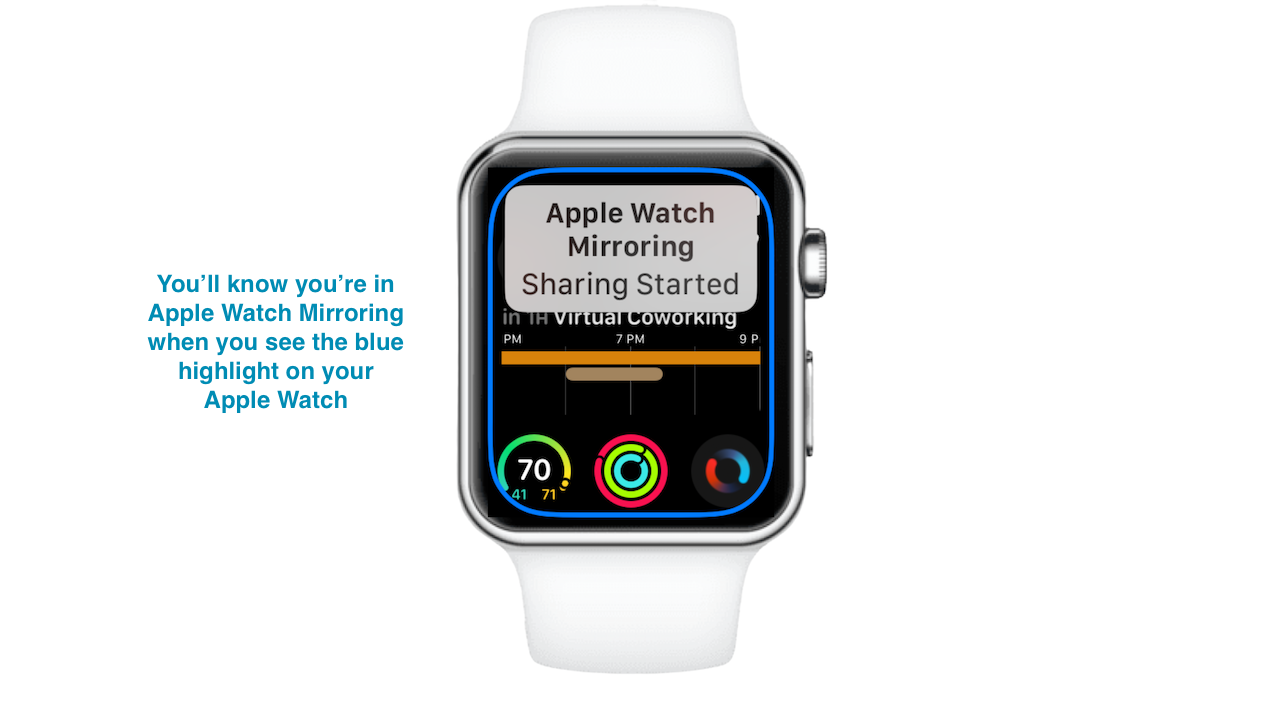
Exemplos de Use
Toque na coroa digital para abrir a biblioteca de aplicativos. Em seguida, toque em um aplicativo para abri-lo.

Toque em o botão lateral para abrir a bandeja de aplicativos.
Pressione e segure na tela inicial para acessar a área de edição de Watch Faces.
Olhe para o seu Apple Watch para ver que tudo também está acontecendo lá.
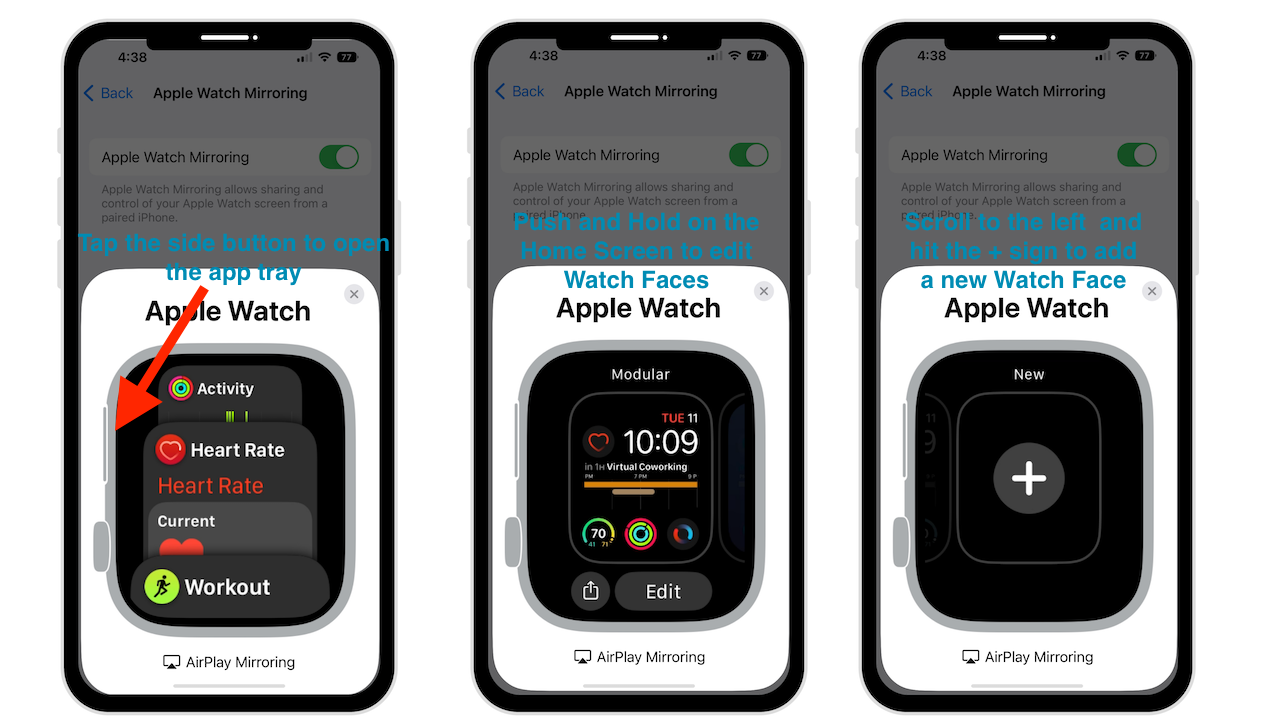
Quando você Quando terminar o espelhamento, toque no x no canto superior direito do cartão Apple Watch no seu iPhone. A alternância será desativada, a luz azul do Apple Watch será apagada e tudo voltará ao normal.
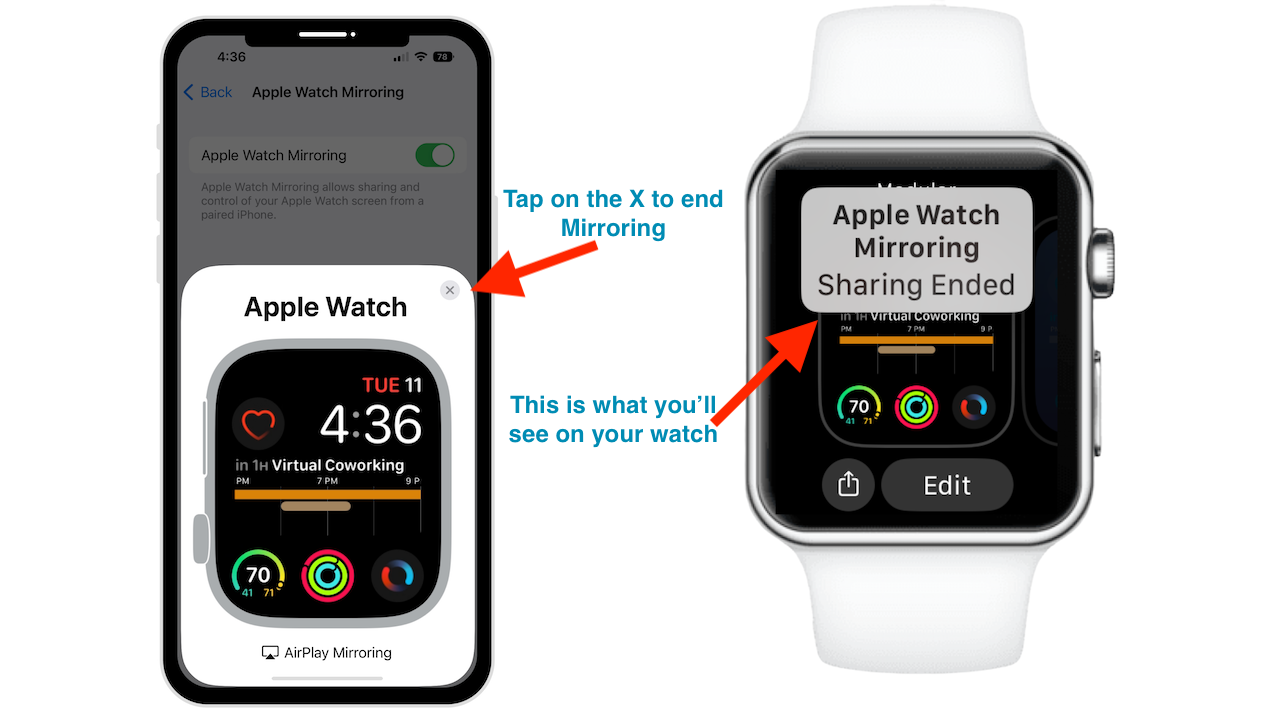
Atalho para acessar o espelhamento do Apple Watch
Para facilitar o acesso ao espelhamento, você pode ativar a opção Acessibilidade menu de atalho e, uma vez configurado, clique três vezes no botão lateral ou no botão inicial para acessar. Para configurar isso
Abra Configurações Toque em Acessibilidade Role até a parte inferior e toque em Acessibilidade Atalho Escolha Espelhamento do Apple Watch no topo
Agora, clique três vezes no botão lateral ou inicial para acessar o Apple Watch Mirroring.
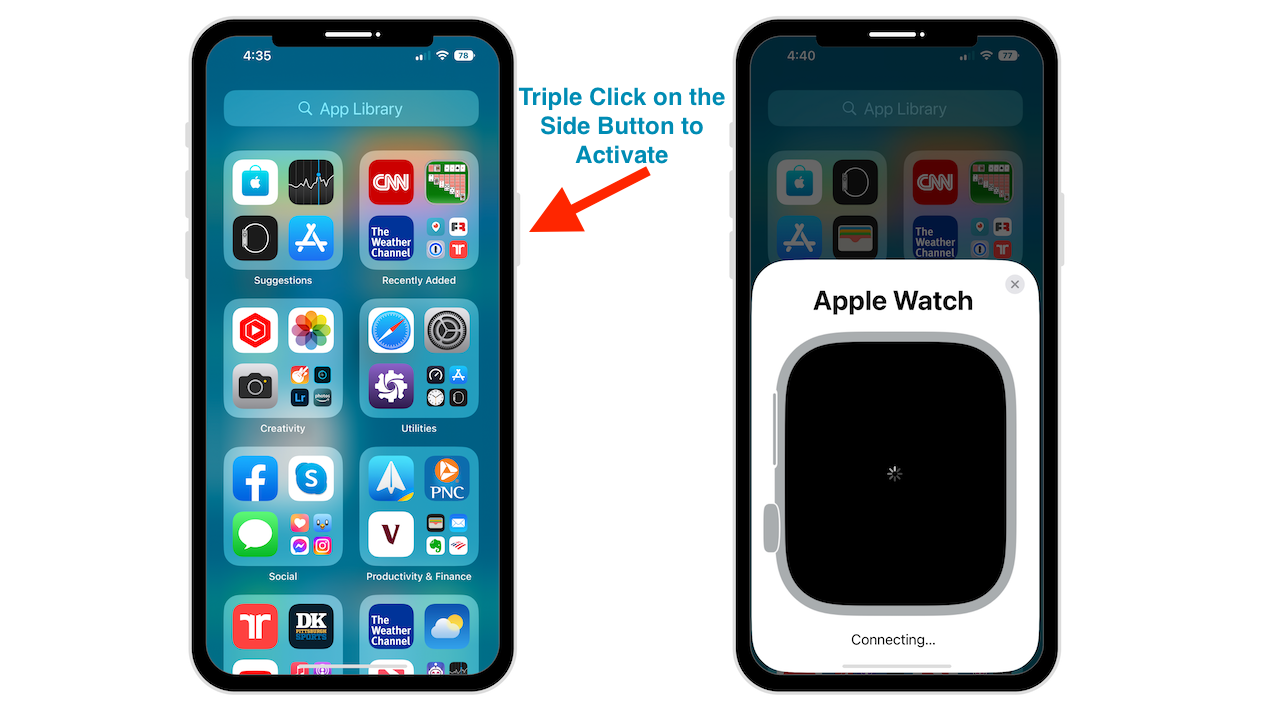
Você também pode configurar isso usando Back Tap
Abra Configurações Toque em Acessibilidade Escolha Toque Role para baixo e toque em Voltar Toque Agora selecione Toque duas ou três vezes Em Acessibilidade, escolha Apple Watch Mirroring
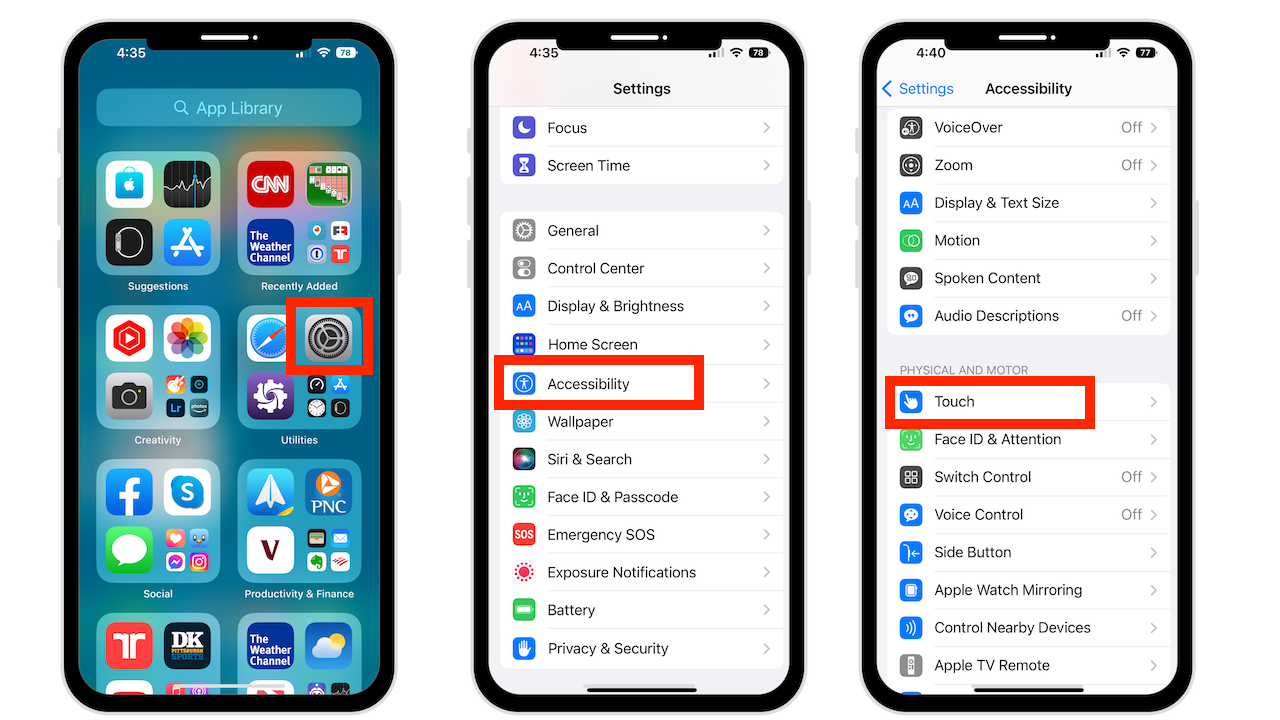
Depois de configurar, toque duas ou três vezes na parte de trás do seu iPhone e o Watch Mirroring deve aparecer.
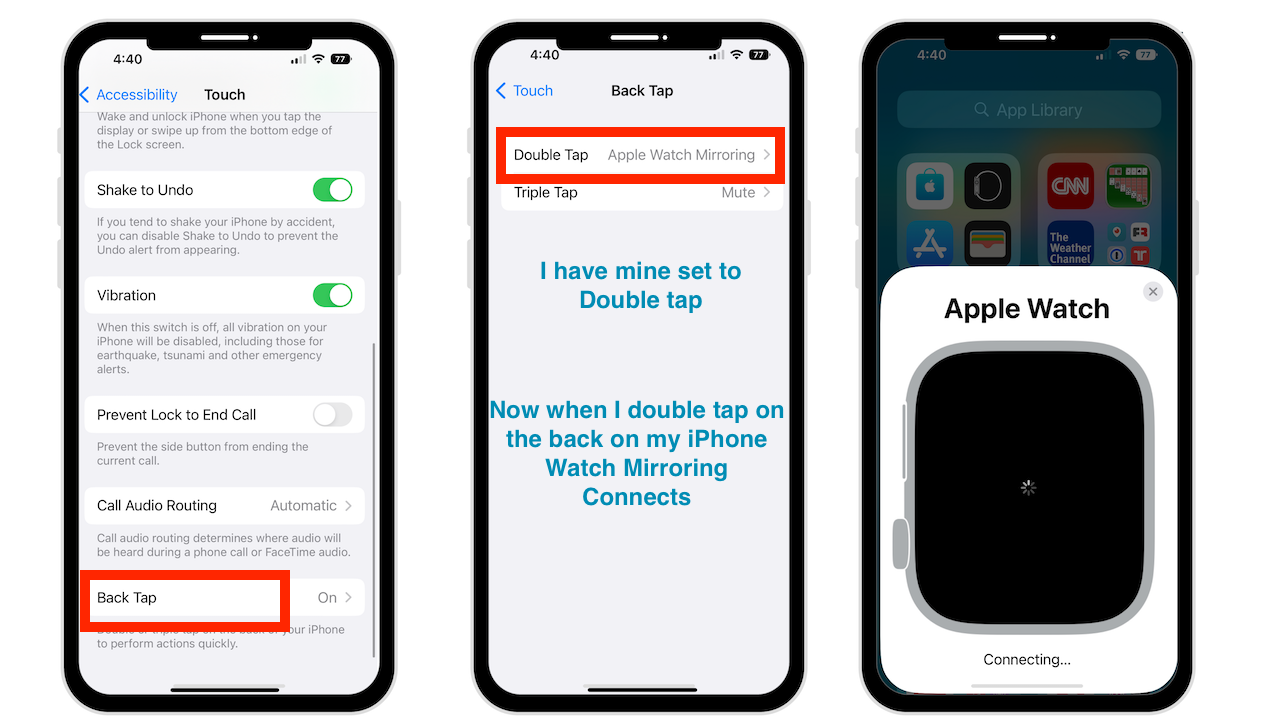
Conclusão
O principal benefício é a tela de relógio maior no iPhone. Tornar mais fácil para pessoas com problemas de destreza ou habilidade motora tocar em menus usando seus iPhones. Sei que isso será útil quando eu compartilhar a tela do Apple Watch. Deixe-me saber se e como você está usando este novo recurso do Apple Watch.
Precisa de ajuda com seu dispositivo? Estou sempre disponível Consulta gratuita.
Gostou do vídeo? Acesse meu canal do YouTube para mais dicas excelentes.